Skyrim Sonsuz Yükleme Ekranı Sorunu Nasıl Düzeltilir?

Skyrim'in sinir bozucu sonsuz yükleme ekranı sorununu çözerek daha sorunsuz ve kesintisiz bir oyun deneyimi sağlamanın etkili yöntemlerini öğrenin.

Pek çok Rainbow Six Siege oyuncusu, Windows sistemlerinde sıklıkla sinir bozucu bilgisayar yavaşlamaları ve oyun gecikmeleriyle karşı karşıya kalıyor. İyi haber şu ki, bu sorunlar düzeltilebilir! Rainbow Six Siege gecikmesine yönelik, çok sayıda oyuncu için faydalı olduğu kanıtlanmış ve daha akıcı bir oyun deneyimi sağlayan özel çözümlerin ana hatlarını çizdik.
Ayrıca Okuyun: Rainbow Six Ekstraksiyonun Başlatılmaması Nasıl Onarılır
Daha ciddi sorun giderme yöntemlerine geçmeden önce, Rainbow Six Siege'in bilgisayarınızda düzgün çalıştığından emin olmak için kontrol etmeniz gereken birkaç şey var.
| İşletim sistemi | Windows 10 (64 bit sürümleri) |
| İşlemci | AMD Phenom II X4 945 @ 3,0 GHz, Intel Core i3 560 @ 3,3 GHz veya daha iyisi |
| Veri deposu | 6GB |
| Video kartı | AMD Radeon HD 5770 (1 GB), NVIDIA GeForce GTX 460 (1 GB) veya daha iyisi |
| Sabit Disk | 85,5 GB kullanılabilir depolama alanı |
| DirectX | 11 |
Yukarıdaki noktaların tümü açıksa, aşağıdaki sorun giderme adımlarına devam edelim:
Ayrıca Okuyun: Ubisoft, Apple ve Google'ı Rainbow Six Siege'i Taklit Etme Şüphesiyle Suçluyor
Adım 1: Windows arama kutusunu açın, “oyun modu” yazın ve ardından “Oyun Modu Ayarları”nı seçin.
Adım 2: Oyun modunu kapatmak için Oyun Modu geçiş düğmesini sola doğru kaydırın.

Birçok Rainbow Six Siege oyuncusu bunun sorunu çözdüğünü düşünüyor. Aksi takdirde, herhangi bir oyun kaydını veya Oyun DVR işlevini de devre dışı bırakabilirsiniz.
Birçok oyuncu için bu düzeltme, Rainbow Six Siege gecikmesinin temel nedeni olan katman çakışması sorununu çözüyor.
Adım 1: Uplay'i başlattıktan sonra sağ üst köşede bulunan dişli simgesini seçin.
Adım 2: Ayarlar'ı seçin, Genel sekmesine tıklayın ve "Desteklenen oyunlar için oyun içi arayüzü etkinleştir" kutusunun yanındaki onay işaretini kaldırın.
Adım 3: Steam'i başlatın ve ardından Ayarlar'ı seçin.
Adım 4: Oyun İçi sekmesini seçin, ardından oyun sırasında Steam Arayüzünü Etkinleştirme onay kutusunu seçin.


V-Sync, oyun ekranının yenileme hızını monitörün gereksinimleriyle eşleştirmenize yardımcı olur. Çoğu oyuncu oyun oynarken V-Sync'i devre dışı bırakmayı seçtiğinden, bu bazen bazı ciddi sorunları çözer.
Ancak Rainbow Six Siege'de ciddi bir gecikme veya takılma yaşıyorsanız, onu açmayı deneyebilirsiniz. Bazı oyuncular için gecikme veya takılma sorunlarının çözümü, Ekran ayarları altında V-Sync'i etkinleştirmektir.
Birçok oyuncu Rainbow Six: Siege yavaşlama zorluklarını önceliği yüksek olarak ayarlayarak çözmeyi başardı. Bunu şu şekilde yaparsınız:
Adım 1: Oyun çalışırken Görev Yöneticisini başlatmak için aynı anda Ctrl + Shift + Esc tuşlarına basın.
Adım 2: Ayrıntılar'ı seçin ve Rainbow Six: Siege.exe dosyanızı bulun. Main.exe dosyasına sağ tıklayarak Önceliği ayarla seçeneğine gidin ve ardından Yüksek'i seçin.

Adım 3: Sizden izin istenirse değişikliği onaylayın.
Adım 4: Daha sonra, Görev Yöneticisi'nde .exe dosyasını seçmeyi deneyin, Benzerliği Ayarla'yı seçin, “Tüm İşlemciler”i işaretleyin ve Tamam'a tıklayın.
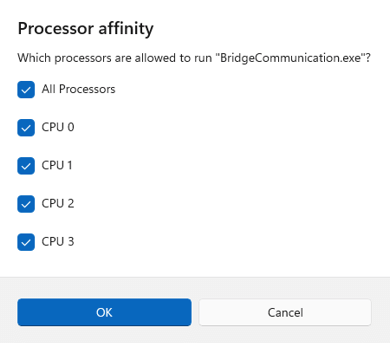
Kenarlıksız ve tam ekranın birleşimine tam ekran optimizasyonu denir. Rainbow Six Siege'deki gecikmenin nedeni bu özellik olabilir. Bunu nasıl kapatacağınız aşağıda açıklanmıştır:
Adım 1: Konumundan emin değilseniz, oyun devam ederken Görev Yöneticisini (Ctrl + Shift + Esc) başlatmanız ve Ayrıntılar sekmesine gitmeniz gerekir.
Adım 2: .exe oyun dosyasına sağ tıkladığınızda Dosya konumunu aç seçeneğini seçin.
Adım 3: Rainbow Six Siege.exe dosyanıza sağ tıklayarak Özellikler'i seçin.
Adım 4: Uyumluluk sekmesi altında “Tam ekran optimizasyonunu devre dışı bırak” ve “Bu programı yönetici olarak çalıştır” seçeneğini seçin.

Adım 5: Uygula'yı ve ardından Tamam'ı seçin.
Öncelikle ağ, ses kartı ve grafik sürücülerinin güncel olduğundan emin olun. Bunlardan herhangi birinin olmaması kötü bir oyun deneyimine neden olabilir. Grafik sürücüsünün kurulu olduğundan emin olun. Sürücülerinizi güncellemenin iki yolu vardır.
Seçenek 1: Manuel Güncelleme
NVIDIA ve AMD gibi grafik kartı üreticileri, performansı artırmak ve sorunları çözmek amacıyla hem eski oyunlar hem de yakın zamanda piyasaya sürülen oyunlar için sürekli olarak güncellenmiş sürücüler yayınlıyor. Bu nedenle oyununuz her yavaşladığında, çöktüğünde veya donduğunda AMD veya NVIDIA güncellemelerini kontrol etmeniz ve en yeni sürücüyü yüklemeniz gerekebilir.
Seçenek 2: Otomatik Güncelleme
Bu, kullanılması en kolay ve en hızlı yöntemdir. Bilgisayarlara aşina olmasanız bile, birkaç fare tıklamasıyla bitirmek yeterince kolaydır. Windows için olmazsa olmaz bir araç olan böyle bir sürücü güncelleme yazılımını kullanacağız – Gelişmiş Sürücü Güncelleyici . Adımlar aşağıdaki gibidir:
Adım 1: İndirdikten sonra Advanced Driver Updater'ı yükleyin.
Adım 2: Programı başlatın ve “Şimdi Taramayı Başlat” düğmesine tıklayın.

Adım 3: Tarama bittiğinde ekranınızda sürücü sorunlarının bir listesi görünecektir. Grafik Sürücüleri'nin yanında görünen güncelleme seçeneğini seçin .

Adım 4: Sürücü güncelleme işlemini tamamlamak için bitmesini bekleyin ve bilgisayarınızı yeniden başlatın.
Rainbow Six Siege'deki gecikme sorunlarını gidermek için bu çözümleri uygulayarak oyun deneyiminizi daha sorunsuz ve daha keyifli bir seviyeye yükselteceksiniz. Bu popüler oyunda sinir bozucu gecikmelere elveda ve kusursuz oynanışa merhaba deyin. Bizi Facebook , Instagram , Twitter , YouTube ve Pinterest'te de bulabilirsiniz .
Skyrim'in sinir bozucu sonsuz yükleme ekranı sorununu çözerek daha sorunsuz ve kesintisiz bir oyun deneyimi sağlamanın etkili yöntemlerini öğrenin.
HID şikayetli dokunmatik ekranımla aniden çalışamaz hale geldim. Bilgisayarıma neyin çarptığı konusunda hiçbir fikrim yok. Eğer bu sizseniz işte bazı düzeltmeler.
Ülkenizde akış için mevcut olmasa bile Aquaman'i nasıl yayınlayabileceğinizi bilmek ister misiniz? Okumaya devam edin ve yazının sonunda Aquaman'in keyfini çıkarabileceksiniz.
Bir web sayfasını kolayca PDF olarak nasıl kaydedeceğinizi öğrenin ve web içeriğini çevrimdışı erişim ve paylaşım için taşınabilir PDF dosyalarına dönüştürmek için çeşitli yöntem ve araçları keşfedin.
Bu blog, kullanıcıların Logitech Klavyenin özelliklerinden tam olarak yararlanabilmelerini sağlamak için Logitech G510 sürücüsünü indirmelerine, yüklemelerine ve güncellemelerine yardımcı olacaktır.
PDF dosyanızı bir metin dosyasına ne dönüştürebilirsiniz? Endişelenmeyin, bu kılavuzda PDF'yi metin dosyasına dönüştürmenin en basit yöntemlerinden ikisini bulacaksınız.
Grup İlkesi Düzenleyicisi, gpedit.msc bulunamadı hatası nedeniyle bilgisayarınızda çalışmayabilir. İşte bunu nasıl düzelteceğiniz!
Google Cihazımı Bul çalışmıyor mu? Endişelenmeyin, blog size Google Cihazımı Bul sorunlarını gidermek ve çözmek için kapsamlı bir kılavuz sağlayacaktır.
Kesintisiz, kesintisiz bir Discord deneyimi sağlayan, Mac sistemlerine özel adım adım çözümleri keşfedin.
Yaygın sorunların üstesinden gelmek ve Netflix yayınınızın sorunsuz bir şekilde Roku'ya geri dönmesini sağlamak için sorun giderme adımlarını keşfedin.
Kapsamlı kılavuzumuzla iPhone'unuzun depolama kapasitesini nasıl verimli bir şekilde genişleteceğinizi öğrenin. Değerli anılarınız ve önemli verileriniz için bir daha asla yer kalmamasını sağlayacak pratik adımları ve seçenekleri keşfedin.
Facebook'ta sizi takip eden tüm uygulamaları nasıl göreceğinizi biliyor musunuz? Peki bunları nasıl engelleyeceğiniz hakkında bir fikriniz var mı? Verilerinizi Facebook tarafından takip edilen uygulamalardan nasıl koruyacağınızı öğrenmek için okumaya devam edin.
Bu blog, okuyucuların Windows 11/10 için Canon MF237W Sürücüsünü uzmanların önerdiği adımlarla indirmelerine ve güncellemelerine yardımcı olacaktır.
Bu blog, okuyucuların AI modelini kullanmak istememeleri durumunda Windows'taki Copilot özelliğini devre dışı bırakmalarına yardımcı olacaktır.
Yeni bir harici sürücü mü satın alıyorsunuz? Biraz paradan tasarruf edin ve eski sabit diskinizi harici bir sabit diske dönüştürün. Yeni HDD'nizin dönüşümü ve muhafaza türleri hakkında daha fazla bilgi edinmek için okuyun.
Bu blog, Windows'ta Chrome'da "Proxy Sunucusunda Bir Sorun Var" Hatasıyla karşılaşan okuyuculara yardımcı olacaktır.
Kaspersky Password Manager, Windows 11/10 PC'nizde düzgün çalışmıyor. Sebebi ne olursa olsun, sorunu çözmenin en iyi yollarından bazıları burada.
Bu blog, okuyucuların ASUS Dokunmatik Yüzeyin Windows'ta Çalışmaması sorununu uzmanların önerdiği hızlı ve kolay adımlarla çözmelerine yardımcı olacaktır.
Çok denemenize rağmen kopyala yapıştır işlevi WhatsApp web'de çalışmıyor gibi görünüyorsa, bu düzeltmeleri deneyin; sorunu kısa sürede çözebilmelisiniz.
Kuruluş verilerinizi belirli bir uygulamaya yapıştıramıyorsanız, sorunlu dosyayı kaydedin ve verilerinizi yeniden yapıştırmayı deneyin.
Microsoft Rewards ile Windows, Xbox ve Mobile platformlarında nasıl en fazla puan kazanabileceğinizi öğrenin. Hemen başlayın!
Windows 10
Skyrim'in sinir bozucu sonsuz yükleme ekranı sorununu çözerek daha sorunsuz ve kesintisiz bir oyun deneyimi sağlamanın etkili yöntemlerini öğrenin.
HID şikayetli dokunmatik ekranımla aniden çalışamaz hale geldim. Bilgisayarıma neyin çarptığı konusunda hiçbir fikrim yok. Eğer bu sizseniz işte bazı düzeltmeler.
PC'de canlı web seminerlerini kaydetmenin yararlı yollarını öğrenmek için bu kılavuzun tamamını okuyun. Windows 10, 8, 7 için en iyi web semineri kayıt yazılımını, üst ekran kaydediciyi ve video yakalama araçlarını paylaştık.
iPhone'unuzu bilgisayara bağladıktan sonra karşınıza çıkan açılır pencerede yanlışlıkla güven butonuna tıkladınız mı? Bu bilgisayara güvenmemek istiyor musunuz? Ardından, daha önce iPhone'unuza bağladığınız bilgisayarların güvenini nasıl kaldıracağınızı öğrenmek için makaleyi okuyun.
Ülkenizde akış için mevcut olmasa bile Aquaman'i nasıl yayınlayabileceğinizi bilmek ister misiniz? Okumaya devam edin ve yazının sonunda Aquaman'in keyfini çıkarabileceksiniz.
Bir web sayfasını kolayca PDF olarak nasıl kaydedeceğinizi öğrenin ve web içeriğini çevrimdışı erişim ve paylaşım için taşınabilir PDF dosyalarına dönüştürmek için çeşitli yöntem ve araçları keşfedin.
PDF belgelerinize not ekleyin - Bu kapsamlı kılavuz, bir PDF belgesine farklı yöntemlerle not eklemenize yardımcı olacaktır.






















